Guía completa sobre cómo convertir AMV a WMV con pasos [resuelto]
¿Quiere disfrutar viendo archivos de video AMV en su Windows o usarlo para la transmisión en línea? Si es así, debes leer este artículo para saber cómo convertir AMV a WMV, mejorar la calidad y hacerlo compatible. En esta lista, aprenderá el software que puede usar para convertir sus archivos AMV. Entonces, sin más preámbulos, ahora debe abrocharse el cinturón de seguridad y aprender mucho más sobre el formato AMV y WMV.
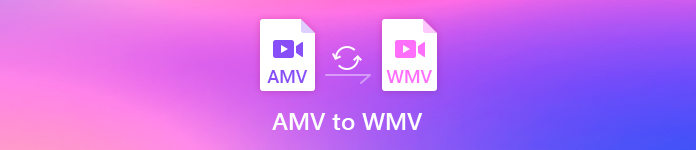
Parte 1. Convierta AMV a WMV con FVC Video Converter Ultimate
FVC Video Converter Ultimate es nuestra primera opción para convertir AMV a WMV porque le permite transcodificar medios y formatos específicos del dispositivo. Y más, es capaz de convertir no solo uno, dos o tres archivos simultáneamente, sino más. Además, este convertidor está dedicado a sus usuarios para brindar nada más que grandeza en su conversión. ¿Quieres saber por qué? Luego lea las características clave a continuación.

FVC Video Converter Ultimate
4,355,888+ Descargas- Puede ayudarlo con su problema de conversión de AMV a WMV, AVI, FLV, SWF, MP4, AVI.
- Admite conversión ultrarrápida para convertir el formato aún más rápido.
- Edite sus videos AMV con las funciones de edición únicas que ofrece esta herramienta.
- Ayudarle a ser un experto con unos pocos clics.
- Es compatible con todas las plataformas como Windows y macOS.
Descarga gratisPara Windows 7 o posteriorDescarga segura
Descarga gratisPara MacOS 10.7 o posteriorDescarga segura
¿Está sorprendido por las características de la herramienta? Si es así, leamos el procedimiento para convertir archivos AMV y copiemos los pasos para lograr la conversión.
Paso 1. Descargue FVC Video Converter Ultimate en la unidad de su computadora haciendo clic en el botón de descarga que se presenta a continuación. Continúe haciendo clic en el instalador para instalar y presione Empezar ahora para iniciar la herramienta.
Descarga gratisPara Windows 7 o posteriorDescarga segura
Descarga gratisPara MacOS 10.7 o posteriorDescarga segura
Paso 2. Después de iniciar el software, puede agregar uno o más archivos haciendo clic en el botón Agregar archivos opción. La carpeta de la computadora aparecerá en su pantalla, seleccione el archivo AMV y presione Abierto para subirlo.
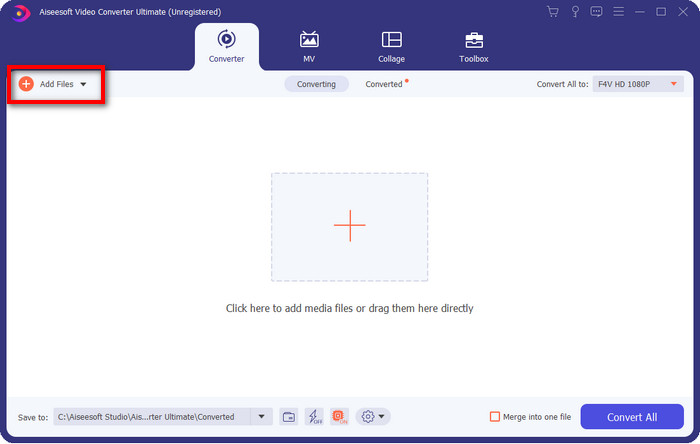
Paso 3. Haciendo clic en el Convertir todo a opción, se mostrará una lista de formatos. Encuentra el WMV formato y elija la resolución, el codificador y la calidad que desea tener.
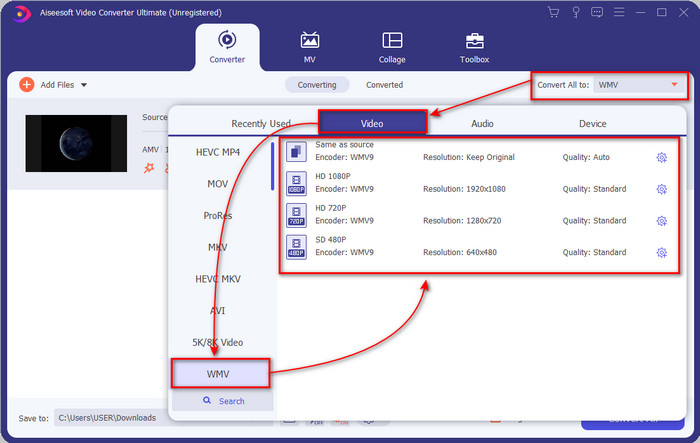
Opcional. ¿Quiere convertir sus archivos AMV en un formato WMV? Entonces ayudaría si marcaras la casilla caja diciendo fusionar en un archivo.
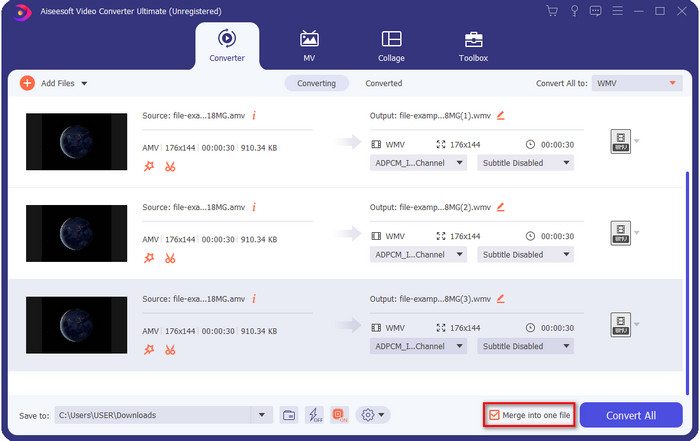
Paso 4. presione el Convertir todo para que comience el proceso de conversión. Después del proceso, aparecerá una carpeta en su pantalla con el archivo WMV convertido.
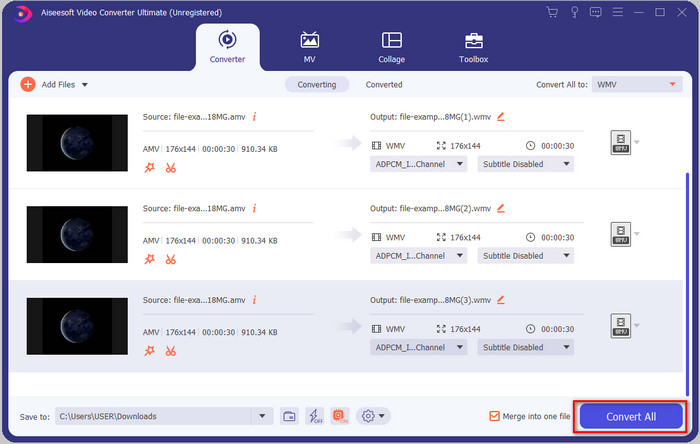
Parte 2. Convierta AMV a WMV en línea
¿No desea descargar un convertidor fuera de línea porque no tiene suficiente espacio de almacenamiento para descargar uno? Luego usa el Convertidor de video en línea gratuito FVC. Porque no necesitarás descargar el convertidor completo; en cambio, necesitará el iniciador, pero es pequeño y no afectará el almacenamiento de su computadora. Además, este conversor web convierte AMV a WMV, ajustando la resolución. Sin embargo, la conversión del archivo dependerá de la velocidad de su Internet. ¿Tienes una conexión a Internet? Entonces debe intentar usar esto y experimentar la conversión en línea.
Paso 1. Golpea esto Enlace para abrir el sitio web principal del convertidor.
Paso 2. Haciendo clic en el Agregar archivos para convertir, aparecerá una carpeta donde puede encontrar el archivo AMV y presione Abierto.
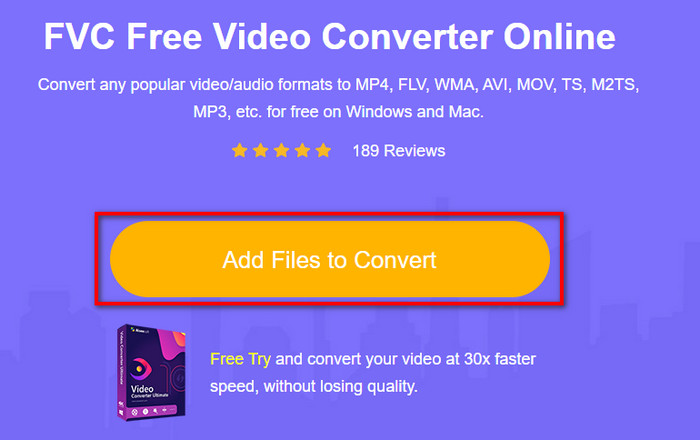
Paso 3. Elegir la WMV formato que se mostrará en la pantalla.
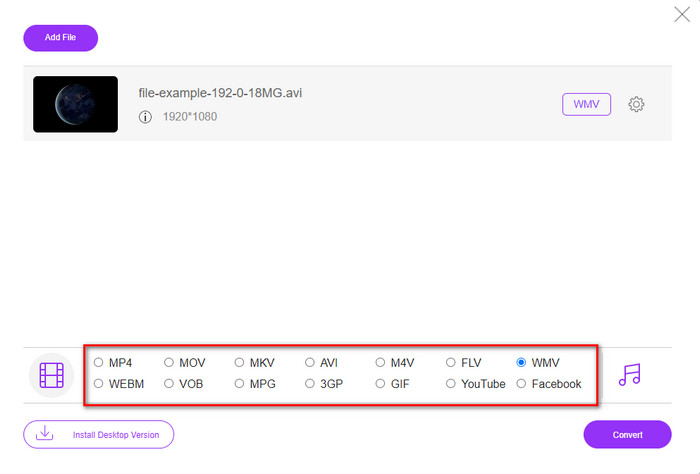
Opcional. Como dijimos anteriormente, puede ajustar la resolución aquí. Así que ahora, modifiquemos la resolución haciendo clic en el botón de engranaje. En la parte superior, haga clic en el desplegable y aparecerá una lista de resoluciones; elige uno y presiona Okay para proceder.
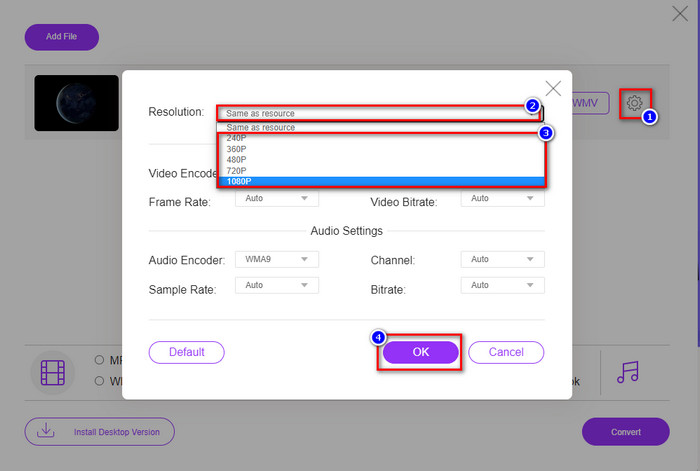
Paso 4. Ahora, si desea iniciar la conversión, puede hacer clic en el Convertir botón, y el proceso comenzará.
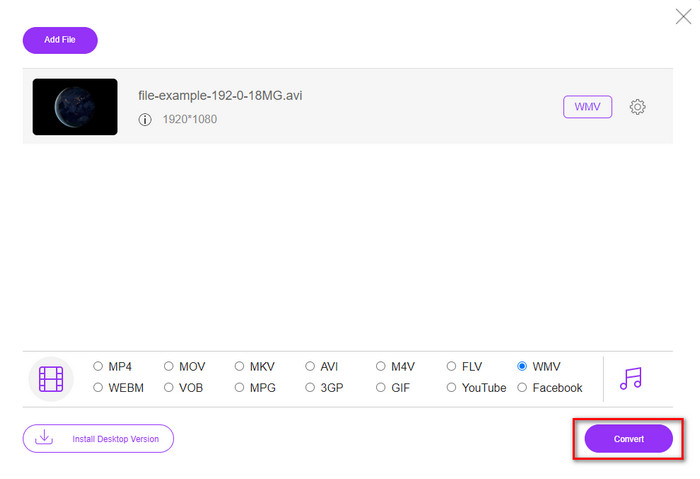
Parte 3. ¿Cuál es la diferencia entre AMV y WMV?
En primer lugar, estos dos contenedores de medios se hicieron populares debido a sus capacidades únicas como formato. Pero hoy estudiaremos cuáles son las ventajas y desventajas del formato en sí. Además, especificaremos tres aspectos haciéndolo una pregunta para saber más sobre AMV y WMV.
¿Qué formato tiene mejor resolución multimedia?
Entre los dos formatos, sin duda, el WMV tiene mejor calidad. Un archivo WMV puede almacenar y transmitir una resolución de video de hasta 300 000 píxeles para una salida visual más detallada. Pero puede establecer la tarifa en una resolución de pantalla de 528x576. Y para AMV, la calidad que puede contener es de 96x96 a 320x240, que es bastante baja en comparación con la baja resolución de WMV. Una de las razones por las que AMV tiene una resolución más pequeña es que debe caber en la pantalla del reproductor multimedia chino.
¿Qué formato tiene un tamaño de archivo más pequeño?
Esta victoria irá con el AMV porque este formato es súper comprimido. Aunque WMV tiene un compresor, el tamaño de AMV es más económico, especialmente en el disco de su computadora, que el WMV.
¿Qué formato es más compatible?
Podemos decir que tienen diferentes fortalezas si hablamos de compatibilidad porque WMV es solo para programas de Windows. Si eres un usuario de Mac, no puedes simplemente usar este formato y reproducirlo en Quicktime o editarlo en iMovie. En su lugar, tendrá que convertir WMV a MOV para hacerlo compatible. En el caso de AMV, este formato utiliza un reproductor multimedia chino portátil para reproducir este formato. Pero hoy, puede usar un reproductor multimedia portátil en lugar de comprar un reproductor multimedia AMV. Sin embargo, buscar un reproductor multimedia AMV es una molestia porque son reproductores numerados que admiten este tipo de formato y codificador. Podemos decir que WMV ha ganado más compatibilidad que AMV, especialmente si transferimos el archivo a Windows.
Y ahora que sabemos el motivo, en este caso es necesario convertir el archivo a un nuevo formato. Por ese motivo, debe aprender a convertir AMV a WMV para que el archivo multimedia sea compatible con el software de Windows.
Parte 4. Preguntas frecuentes sobre la conversión de AMV y WMV
¿Cómo convertir mi AMV a MOV?
Hay muchas técnicas y métodos que podemos buscar y probar que están disponibles si lo consultamos en la web. Pero es difícil elegir qué herramienta es mejor usar para convertir AMV a MOV. Entonces, para abreviar, haga clic en este enlace y comprenda cómo convertir AMV a MOV y hacerlo compatible con macOS.
¿Puedo usar un reproductor multimedia VLC para ver y reproducir AMV?
Absolutamente, puede descargar el reproductor multimedia VLC en su escritorio para reproducir sus archivos AMV sin necesidad de descargar un códec adicional. Pero si quieres saber más sobre el VLC y su alternativa, prueba a leer este artículo haciendo clic aquí Enlace.
¿Por qué necesito comprimir AMV?
Comprimimos nuestro archivo multimedia y AMV porque necesitamos liberar algo de espacio en nuestra unidad de hardware. Así que quiero aprender cómo comprimir archivos AMV? Entonces haga clic en este enlace.
Conclusión
Estas dos soluciones brindan excelencia para que su conversión de AMV a WMV sea fácil y exitosa. Además, estas son las mejores soluciones que podemos encontrar en la web. Así que ahora está en tu mano elegir qué convertidor usar para convertir tu archivo AMV a WMV. Para lograr el éxito, debe utilizar las herramientas de FVC proporcionadas anteriormente.



 Video Converter Ultimate
Video Converter Ultimate Grabador de pantalla
Grabador de pantalla


